win8怎么卸载360安全卫士
发布时间:2017-05-14 08:47
相关话题
在平时的日常生活里,有时候我们使用win8笔记本电脑会遇到想要卸载360安全卫士的问题,该如何解决win8卸载360安全卫士这个难题呢?下面是小编收集的关于win8卸载360安全卫士的解决步骤,希望对你有所帮助。
win8卸载360安全卫士的步骤
1、右击右下角360安全卫士图标,选择退出
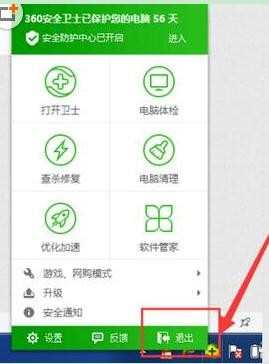
2、选择继续退出
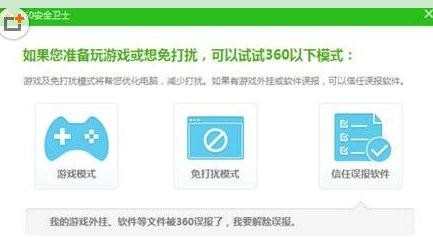
3、通过右下角系统图标找到控制面板
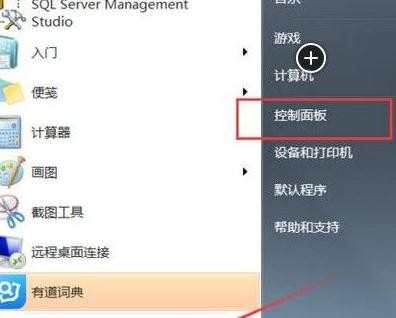
4、 在控制面板中选择“程序与功能”

5、找到360图标右键选择卸载
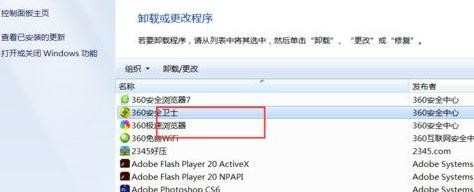
6、 即可开始卸载360安全卫士


win8怎么卸载360安全卫士的评论条评论